В обширния свят на онлайн маркетинга е от съществено значение да можеш да оформяш своите уебсайтове по твоите желания. Ако работиш с Mailchimp, платформата предлага лесен начин за редактиране и персонализиране на уебсайтовете ти. Този урок ще те научи на различните настройки и възможности за персонализация, които имаш на разположение в Mailchimp.
Най-важните изводи
- Можеш да персонализираш отделни елементи на уебсайта си, като например размера, текста и изображенията.
- Можеш да добавиш секции или да редактираш съществуващи секции.
- Имаш възможност да редактираш общи настройки като името на уебсайта, домейна и опциите за проследяване.
Редактиране на уебсайта: стъпка по стъпка
Започването на редактирането на уебсайта си в Mailchimp е лесно и безпроблемно. Следвайки следните стъпки, ще можеш да персонализираш уебсайта си.
Първо навигирай към уебсайта, който искаш да редактираш. След логване в профила си в Mailchimp, избери желания уебсайт.
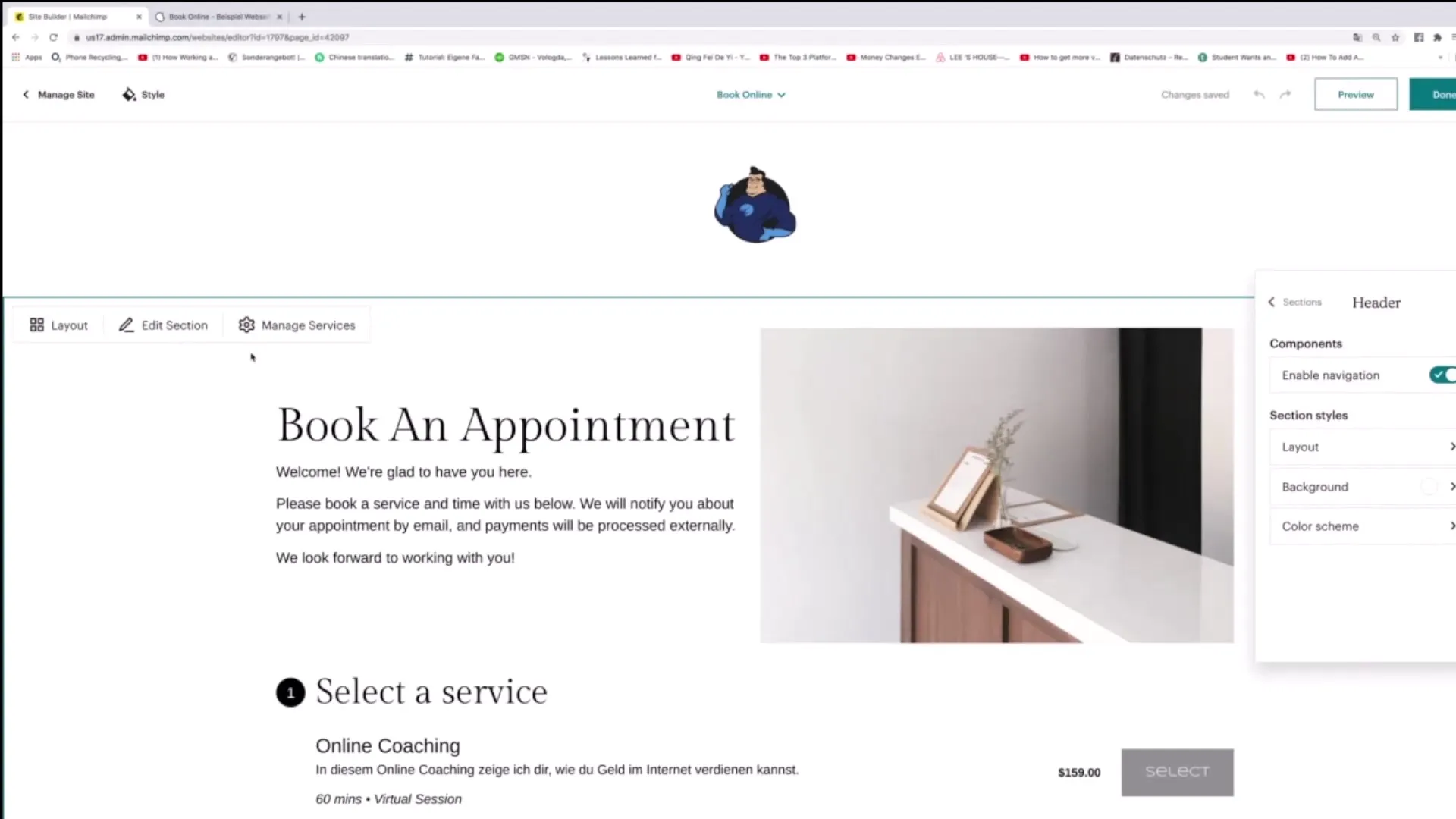
След като отвориш уебсайта, можеш да започнеш да редактираш отделните елементи. Имаш възможност да промениш размера на различните елементи, като просто кликнеш върху тях и ги уголемиш или намалиш по твое желание.
Важна стъпка е замяната на изображения или текстове. За да замениш изображение, просто избери снимката и кликни върху опцията "Replace". Това ти дава възможността да качиш нова снимка или да избереш от галерията си.
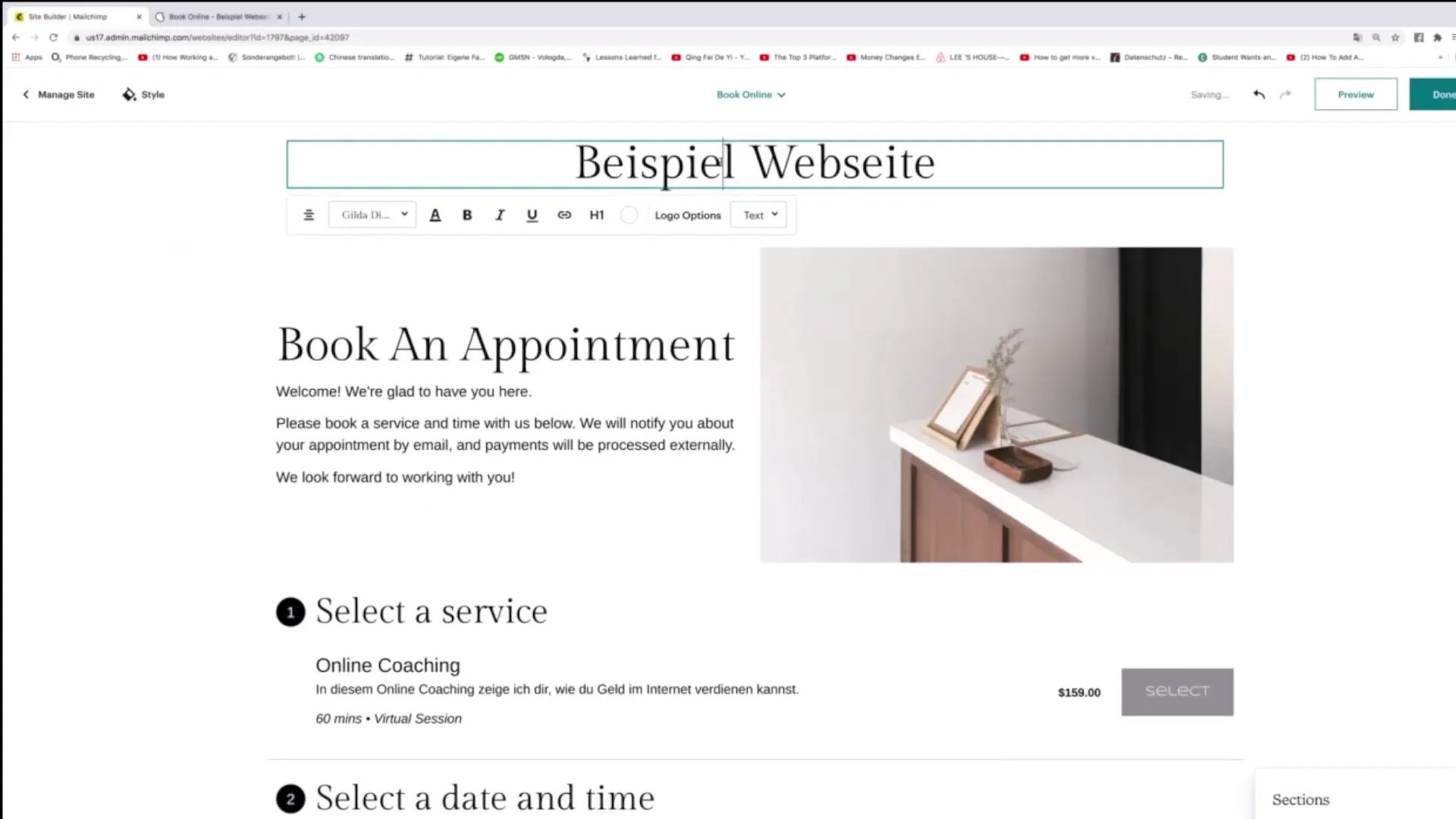
Ако искаш да персонализираш текста, кликни в полето с текста и въведи желаната информация. Можеш да добавиш името си или други релевантни данни. Допълнително можеш да промениш размера на шрифта, дебелината и стила (подчертан, курсив, удебелен), за да добавиш повече индивидуалност.
Също така можеш лесно да сменяш снимките в долната секция на уебсайта си, като кликнеш върху "Replace". Това ти позволява динамичен и привлекателен дизайн, който ще вдъхнови посетителите ти.
Ако искаш да научиш повече за структурата на уебсайта си, превърти надолу, за да редактираш съществуващите секции или да добавиш нови. Кликни върху секцията, която искаш да промениш.
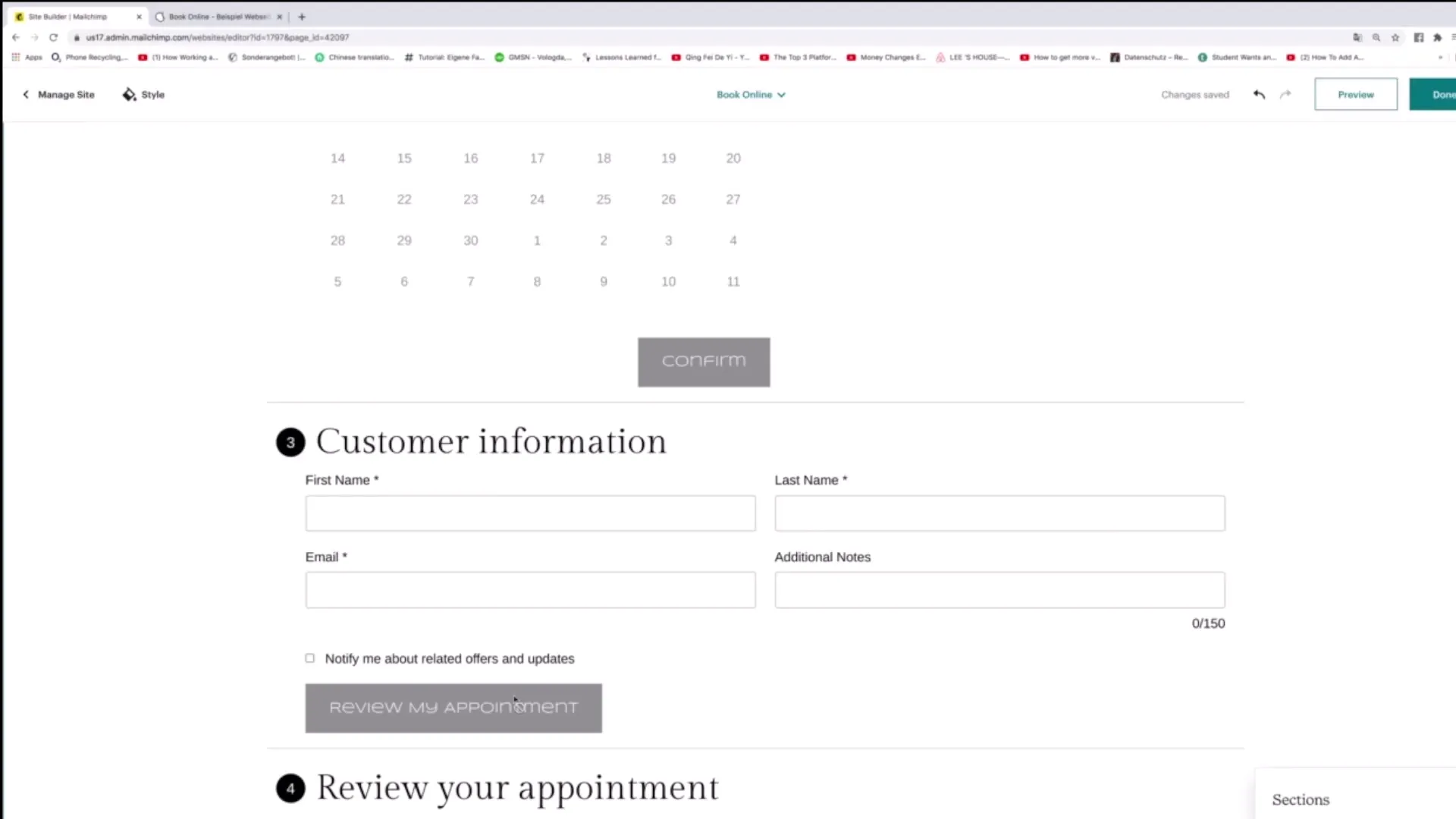
Ако например искаш да редактираш услугите, кликни върху съответния раздел, за да направиш промени. Много налични опции ти позволяват да оформиш уебсайта си по твоите желания.
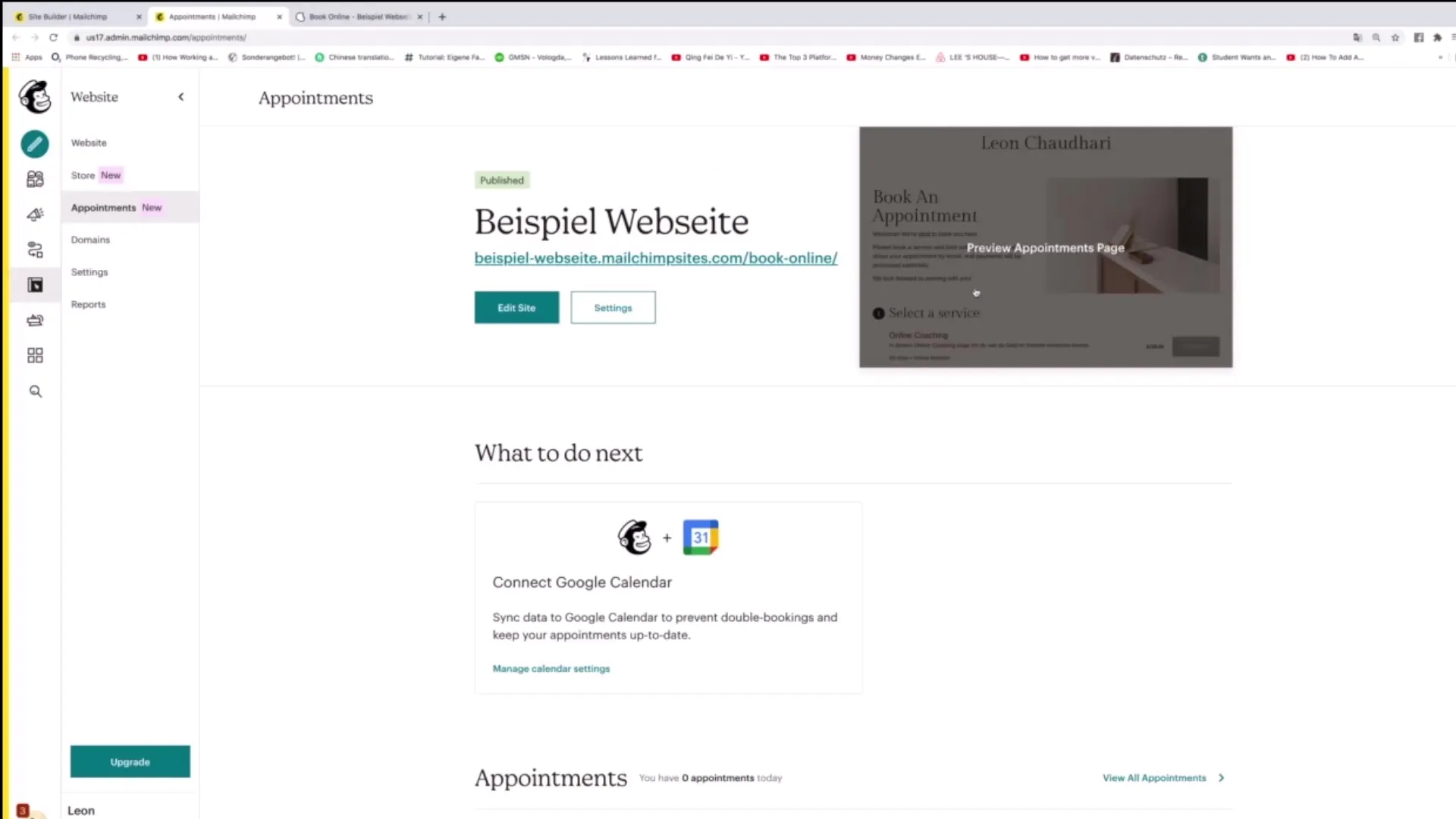
Друг важен аспект е редактирането на общите настройки на уебсайта ти. За целта кликни върху "Настройки". Тук можеш да промениш името на уебсайта си, както и домейн името, за да гарантираш, че всичко се показва правилно.
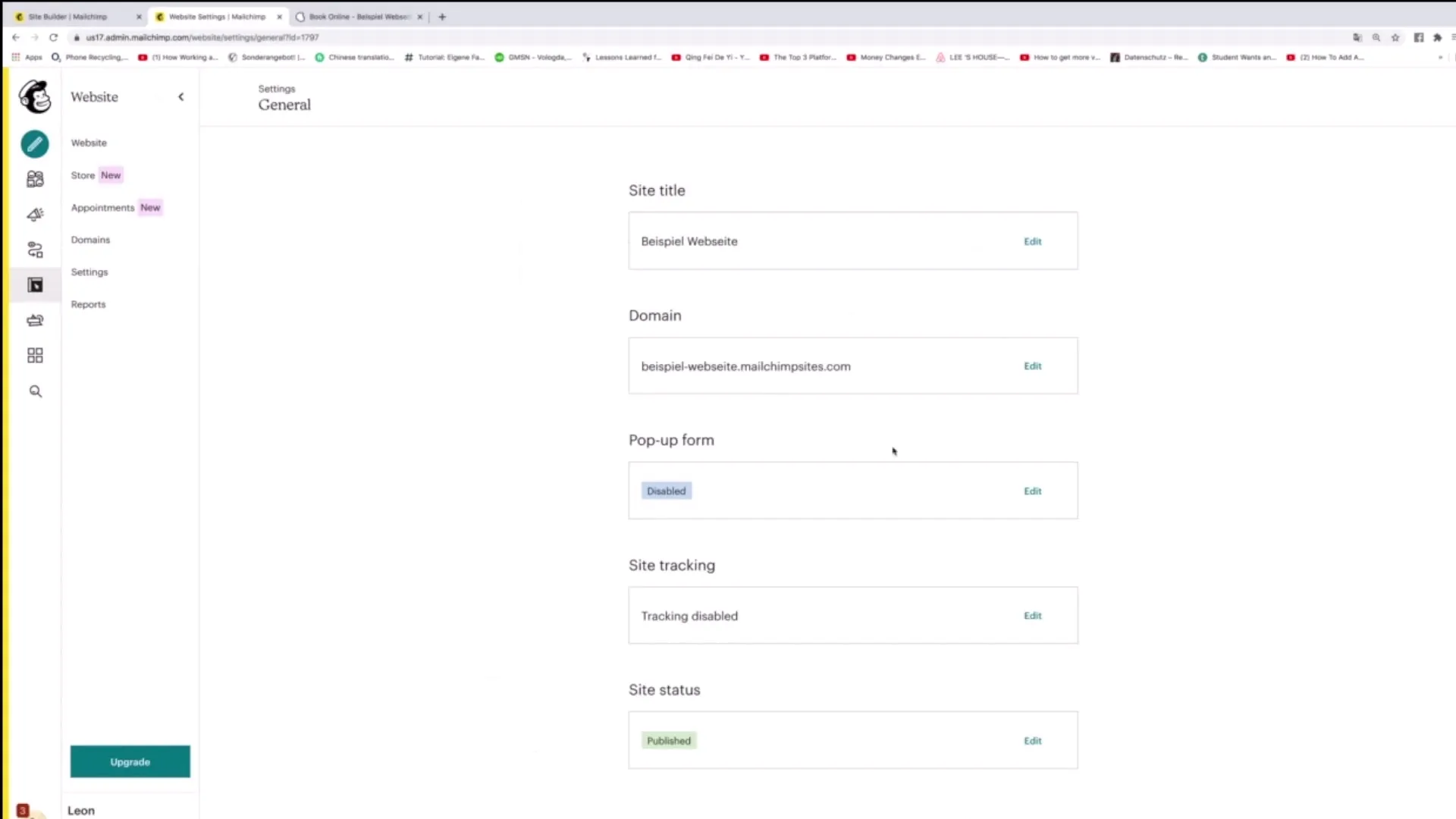
Допълнително имаш възможността да добавиш формуляри за изскачащи прозорци. Тази функционалност е особено полезна, когато искаш да събираш нови контакти или абонаменти.
Още една полезна функция е активирането на Site-Tracking, така че да можеш по-добре да следиш активността на посетителите на уебсайта си. Например, можеш да внедриш Facebook-Pixel, за да получиш повече информация за потребителите си.
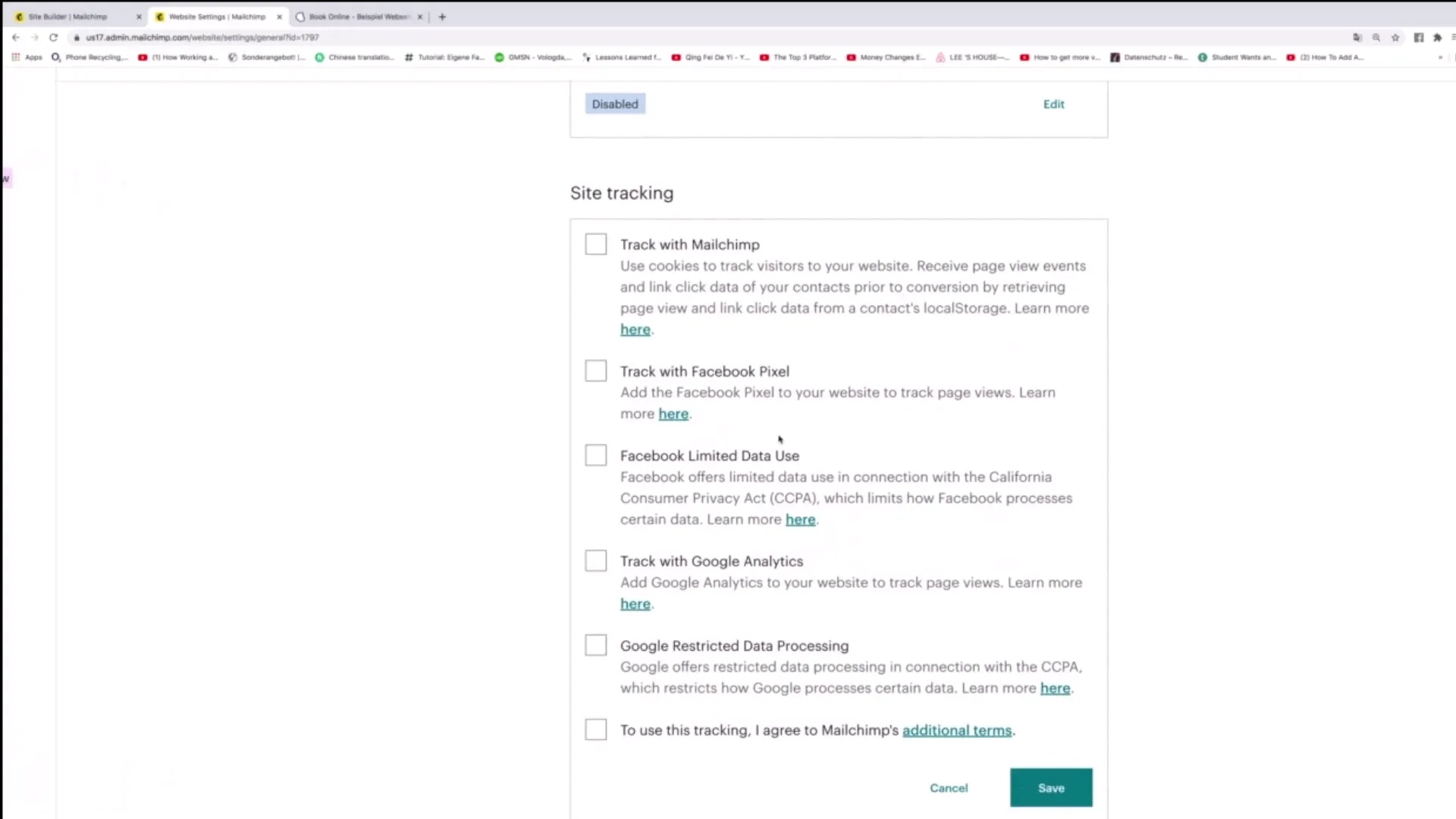
Ключова решение е относно статуса на твоя уебсайт. Имаш възможността да го публикуваш (publish) или да го спреш временно (unpublish). Имай предвид, че Unpublish означава, че уебсайтът не е повече онлайн, но не е изтрит. Ако искаш да го изтриеш окончателно, избери "Delete".
След като направиш тези настройки, си готов да оптимизираш уебсайта си или да направиш промени. Сега разполагаш с инструментите, за да създадеш привлекателно и функционално онлайн присъствие.
Резюме
Обобщено можем да кажем, че Mailchimp предлага потребителски приятна платформа за ефективно редактиране на уебсайта си. Имаш възможност да персонализираш дизайна и съдържанието, да направиш общи настройки и да активираш опциите за проследяване. С тези стъпки уебсайтът ти не само ще бъде персонализиран, но и оптимизиран, за да увеличи взаимодействието с посетителите си.
Често задавани въпроси
Как мога да променя изображение на уебсайта си в Mailchimp?Кликнете върху изображението и изберете опцията „Замяна“, за да качите ново изображение.
Мога ли да добавя нови секции към уебсайта си?Да, само отидете до съответната секция и изберете опцията за добавяне на съдържание.
Как да променя името на моя уебсайт?Отидете в „Настройки“ и променете името и домейн името.
Какво означава „Отпубликуване“ в Mailchimp?„Отпубликуване“ временно премахва уебсайта от интернет, но той остава запазен в таблото ви.
Как мога да активирам проследяването?Под „Настройки“ ще намерите опцията за активиране на проследяването на сайта, за управление на дейностите на посетителите.


